
Cơ bản photoshop
lượt xem 49
download
 Download
Vui lòng tải xuống để xem tài liệu đầy đủ
Download
Vui lòng tải xuống để xem tài liệu đầy đủ
Ảnh kỹ thuật số Là khái niệm dùng để chỉ những bức ảnh đã dđuưoợc soôố hoá để đưa vào máy tính ( Computer) dưới dạng các file dư liệu với các định dạng ảnh . Để nhập ảnh vào máy tính có nhiều cách khác nhau. Ví dụ : Quét ảnh bằng máy Scan, chụp hiình bằng máy ảnh kỹ thuật số, nhập hình ảnh từ 1 chương trìng đồ hoạ khaác dưới định dạng ảnh, cắt từ phim VCD…
Bình luận(0) Đăng nhập để gửi bình luận!
Nội dung Text: Cơ bản photoshop
- Cơ bản photoshop • GIỚI THIỆU CHUNG 1. ẢNH KỸ THUẬT SỐ: Là khái niệm dùng để chỉ những bức ảnh đã dđuưoợc soôố hoá để đưa vào máy tính ( Computer) dưới dạng các file dư liệu với các định dạng ảnh . Để nhập ảnh vào máy tính có nhiều cách khác nhau. Ví dụ : Quét ảnh bằng máy Scan, chụp hiình bằng máy ảnh kỹ thuật số, nhập hình ảnh từ 1 chương trìng đồ hoạ khaác dưới định dạng ảnh, cắt từ phim VCD… 2. PHẦN MỀM PHOTOSHOP Đây là phần mềm đồ hoạ chuyên dụng cho công việc chỉnh sửa ảnh trên computer được thiết kế bởi công ty Adobe ( Công ty chuyên thiết kế các phần mềm đồ hoạ : Photoshop, Adobe Indesign, Illutrator…) B. GIAO DIỆN PHOTOSHOP 8.0 Giao diện của Photoshop cơ bản như sau : Hình này đã được thu nhỏ. Click vào thanh này để phóng to. Kích thước nguyên khổ của hình này là 792x557 và 166KB.
- http://img139.exs.cx/img139/3640/njkcfnbkjdfj6jp.jpg 1.Các thanh ngang : -Thanh memu ngang nằm trên cùng giống như các phần mềm khác là danh mục các lệnh . -Thanh Option (thanh tuy chọn) nằm phía dưới thanh menu trình bầy các tuỳ chọn & thuộc tính của các công cụ . -Thanh Status (thanh trạng thái) nằm dưới cùng của màn hình Photoshop biểu diễn trạng thái của file ảnh & chức năng của công cụ hiện hành. 2.Hộp công cụ (tool box): Là nơi chứa các công cụ của photoshop . Các công cụ được chia thành 3 nhóm : -Nhóm công cụ tạo vùng chọn và di chuyển .
- -Nhóm công cụ tô vẽ. -Nhóm công cụ tạo Path, cfhỉnh sửa Path & công cụ gõ text. Ngoài các công cụ kể trên tool box còn chứa các phím chuyển đổi qua lại giữa các chế độ làm việc & 2 ô mầu Foreground, Background. 3.Các nhóm bảng (palettes): Đây là nhóm dùng để quản lý hình ảnh & các tính chất khác của file ảnh . Gồm các bảng sau : -Nhóm 1 : +Bảng Navigato quản lýviệc xem ảnh . +Bảng info thông tin về mầu sắc & toạ độ của điểm mà con trỏ đặt tới. +Bảng Histogam biểu dồ đo điểm ảnh. -Nhóm 2 : +Bảng Color quản lý về mầu sắc. +Bảng Swatches quản lý mầu cho sẵn. +Bảng Styles quản lý hiệu ứng cho sẵn. -Nhóm 3 : + History quản lý thao tác đã làm đối với file ảnh. +Acions quản lý các thao tác tự động. -Nhóm 4 : +Layer quản lý về lớp.
- +Channel quản lýcác kênh mầu. +Path quản lý về path bibi C.NHỮNG KHÁI NIỆM CƠ BẢN TRONG PHOTOSHOP : 1.ĐIỂM ẢNH (pixel - px): Là những phần tử hình vuông cấu tạo nên file ảnh. Nói cách khác 1 file ảnh là tập hợp của nhiều điểm ảnh, số lượng & độ lớn của các điểm ảnh trong file ảnh phụ thuộc vào độ phân giải của file đó. 2.ĐỘ PHÂN GIẢI (Resolution-pixel/inch,dpi): Là số lượng điểm ảnh trên 1 đơn vị dài (thường dùng inch). VD: độ phân giải của ảnh bằng 72 ( 72 điểm ảnh trên 1 inch dài ) Có thể nói nếu độ phân dải thấp thì số lượng điểm ảnh ít, diện tích của px lớn, hình ảnh sẽ k được rõ nét. 3.VÙNG CHỌN (selection): Là miền được giới hạn bằng đường biên & nét đứt được dùng để quy vùng sử lí riêng. Mọi thao tác sử lí hình ảnh chỉ có tác dụng bên trong vùng chọn. Vùng chọn được tạo ra bằng các công cụ tạo vùng chọn or 1 số lệng tạo vùng chọn khác. 4.LAYER: Là lớp ảnh, trong 1 layer chứa các vùng có điểm ảnh hoặc k có điểm ảnh . Vùng k có điểm ảnh đc gọi là vùng trong suốt (Transparent)
- 5.MẦU TIỀN CẢNH (foeground Color), MẦU HẬU CẢNH (Background Color) Là 2 hộp mầ cơ bản trong photoshop, nó được nằm trên hộp công cụ, biểu tượng của 2 hộp mầu này nằm ở khoảng gần cuối. Có thể hiểu 1 cách đơn giản, mầu tiền cảnh là mầu sẽ tô vào ảnh, còn mầu hậu cảnh là mầu nền giấy.Mặc định của màu tiền cảnh là mầu đen còm mặc định của mầu hậu cảnh là mầu trắng. Muốn chọn mầu cho 2 hộp mầu này chỉ cần kich vào biểu tượng để gọi bảng Color Picker. Phím Default Foreground and Background Color (phím tắt D): Trả lại mầu mặc định cho 2 hộp mầu Foreground Color & Background . Phím Switch Foreground & Background Color (phím tắt là X): hoán đổ mầu gưỡc 2 hộp mầu. bibi Các lệnh xem ảnh • Mở file ảnh : - Đường dẫn: Menu File / Open ( Ctrl + O) để mở ra bảng thoại Open để chon File or kích đúp vào chỗ trống của giao diện PTS . • Tạo file mới : - Đường dẫn: menu File / New ( Ctrl + N ) để gọi bảng thoại New + Name : đặt tên cho file + With : kich thước ngang. + Height : kích thước chiều dọc. + Resolusion : độ phân giải. + Mode: chế độ mầu + Contents: chọn thuộc tính cho layer Background.
- • Các l ệnh thu phóng ảnh Z oom out : Ctrl + (+) Z oom in : Ctrl + (-) Phóng to ảnh đồng thời phóng to cửa sổ file ảnh : Ctrl + Alt + (+) Thu nhỏ ảnh đồng thời thu nhỏ cửa sổ file ảnh : Ctrl + Alt + (-) Thu ảnh về mức độ vừa phải (Fit on screen) : Ctrl + 0 Thu ảnh về 100% Ctrl + Alt + 0 • Lệnh cuộn ảnh (Pan) Khi đang ở dạng phóng lớn file ảnh muốn xem ảnh ở khu vực khác có thể dùng 2 thanh cuộn trên 2 cạnh ngang & dọc của file ảnh. Or có thể mượn công cụ hand trong khi sử dụng công cụ nào đó bằng cách giữu phím Spacebar (phím cách) xuất hiện biểu tượng hình bàn tay cuả công cụ hand, dùng nó để dich chuyển cửa sổ làm việc sang khu vực khác. Sau khi thả phím Spacebar ra công cụ trở lại công cụ hiện hành Cơ bản về layer Các layer đc quản lý bởi bảng Layer ( layer palette ). Một file ảnh ban đầu chỉ có layer background , sau quá trình sử lý bằng photoshop file ảnh có thể xuất hiện nhiều layer khác . Các layer này có đc qua việc copy những điểm ảnh trong 1 vùng chọn của 1 file ảnh nào đó rồi paste vào file cần dùng .
- http://img224.echo.cx/img224/133/cobanlayer8ej.jpg 1/Chọn layer làm việc : Kích vào tên lớp hoặc ảnh thi nhỏ của lớp trong bảng layer or dùng công cụ move kích chuột phải lên file ảnh , xuất hiện danh mục các lớp chọn tên lớp cần làm việc . 2/Tạo lớp mới : C1 : Kích chuột vào nút Create new layer C2 : Vào menu con ( popup menu ) à chọn new layer
- 3/ Xoá bỏ lớp. Step 1: kích chọn layer cấn xoá vào menu con của bảng layer > chọn : delete layer Step 2: kéo layer cần xoá xuống biểu tượng thùng rác (trash) dưới đáy bảng. Step 3: Kích chuột vào layer cần xoá để gọi 1 bản lệnh rồi chọn Delete Layer. 4/ Copy layer : Step 1: kích chọn layer vào menu con của bảng layer > chọn : Duplicate layer Step 2: kéo layer cần Copy xuống biểu tượng Creat new Layer dưới đáy bảng. Step 3: Kích chuột vào layer cần Copy để gọi 1 bản lệnh rồi chọn Duplicate layer 5/Thay đổi trật tự layer: kích vào layer rồi kéo đến lớp layer mới (trong phạm vi của bảng layer ) . Riêng background k thể di chuyển được trừ phi đổi name 6/Ẩn (hide) / hiện (show) các lớp : Muốn ẩn layer nào ta tắt biểu tượng con mắt (eye icon ) & muốn hiện thì kích chuột bật eye icon đó lên . 7. Nối (link) & mở nối (unlink) các layer Để liên kết tạm thời ta kích chuột vào biểu tượng ô vuông ngay cạnh biểu tượng eye Icon & muốn mở nối ta làm tương tự. 8. Các lệnh trộn layer :
- * Merge down ( Ctrl + E ) dán kế layer phía dưới của layer hiện thời & có thể dán nhiều layer bằng cách nối link các layer muốn trộn . * Merge Visible (Ctrl + Shift + E ) trộn tất cả layer & vẫn giữ nguyên layer ẩn . * Flatte Image : dán tất cả các layer. Điều chỉnh màu và tông màu Trước khi điều chỉnh màu và tông màu Các công cụ mạnh mẽ trong Photoshop và ImageReady có thể cải thiện, sửa chữa và hiệu chỉnh màu và tông màu trong một ạnh Sau đâu là 1 số điều cần lưu ý trước khi điều chỉnh màu và tông màu. Làm việc với 1 monitor được định chuẩn và được tạo profile. Đối với việc hiệu chỉnh ảnh quan trọng, điều này rất cần thiệt Nếu kọ ảnh sẽ tháy trên monitor sẽ trông khác sau khi in ra. Khi nào điều chỉnh màu hoặc tông màu của 1 ảnh, 1 số thông tin ảnh bị loại bỏ Tố nhất phải biết nhận rõ về mức độ hiệu chỉnh cần áp dụng. Tốt nhất nếu ảnh làm việc là 16 bit trên mỗi layer thì nên thay bằng 8 bit. Khi điề chỉnh màu và tông màu dữ liệu ảnh bị loại bỏ, việc mất thông tin ảnh trong 1 ảnh 8 bit wan trọng hơn trong 1 ảnh 16 bit. Nhân đôi hoặc sao chép các file ạnh Sự làm việc trên 1 bản sao của ảnh sẽ duy trì bản gốc trong trường hợp sử dụng ảnh trong tráng thái ban đầu của nọ Loại bỏ khiếm khuyến như vất bẩn hay bụi, trầy xước trước khi điều chỉnh mạu Sử dụng các lớp để chiều chỉnh thay vì áp dụng trực tiếp 1 phần diều chỉnh vào chính lớp ạnh Mở palette Info hoặc Hisstogram trong khung xem Exxpanded. Tạo vùng chọn hoặc dùng mặt nạ để giới hàn việc chỉnh màu trong 1 vùng nhất định Các bước cơ bản để điều chỉnh ảnh Để diều chỉnh màu và tông màu
- 1. PS dùng histogram để kiểm tra chất lượng và dãy tông màu của ạnh 2. Điều chỉnh sự can bằng màu để loại bỏ các gam màu không mong muốn hoặc để sửa chữa các màu được bão hòa quá nhiều hoặc quá ịt Các phương pháp điều chỉnh màu: http://i2.photobucket.com/albums/y5/tuttut/ps/image.jpg Auto Color Hiệu chỉnh nhanh sự cân bằng màu trong 1 ảnh. Match Color làm cho màu từ 1 ảnh phù hợp với ảnh khác, lớp này với lớp khác, vùng này với vùng khác. color balance Thay đổi toàn bộ sự hòa trộn của các màu trong 1 ảnh Hue/Saturation Diều chỉnh giá trị màu sắc, độ bão hòa và độ sáng Replace Color
- Selective Color Các bước cơ bản để điều chỉnh ảnh Để diều chỉnh màu và tông màu 1. PS dùng histogram để kiểm tra chất lượng và dãy tông màu của ạnh 2. Điều chỉnh sự can bằng màu để loại bỏ các gam màu không mong muốn hoặc để sửa chữa các màu được bão hòa quá nhiều hoặc quá ịt Các phương pháp điều chỉnh màu: http://i2.photobucket.com/albums/y5/tuttut/ps/image.jpg Auto Color Hiệu chỉnh nhanh sự cân bằng màu trong 1 ảnh. Match Color làm cho màu từ 1 ảnh phù hợp với ảnh khác, lớp này với lớp khác, vùng này với vùng khác. color balance Thay đổi toàn bộ sự hòa trộn của các màu trong 1 ảnh Hue/Saturation Diều chỉnh giá trị màu sắc, độ bão hòa và độ sáng
- Replace Color Thay thế màu được xác định bằng màu khác Selective Color Điều chỉnh lượng của các màu xử lý Channel Mixer Chỉnh sửa kênh màu và thực hiện các phần điều chỉnh màu Levels Điều chỉnh sự cân bằng màu Curves Cung cấp 14 điểm điều khiển cho các phần điều chỉnh vùng sáng highlight, midtone, và vùng tối shadow. Photo Filter Điều chỉnh màu bằng cách mô phỏng hiệu ứng chụp ảnh 3. Điều chỉnh dãy tông màu Có nhiều cách khác nhau để xác lập dãy tông mày của 1 ảnh: Rê thanh trượt theo histogram trong hộp thoại level Điều chỉnh biểu đồ trong Curves Gán các giá trị vào cách pixel của vùng sáng tối bằng hộp thoại Levels hoặc Curves Điều chỉnh tông màu các vùng sáng và tối bằng lệnh Shadow/ High Light 4. Thực hiện các phần điều chỉnh màu đặc biệt khác: khi đã điều chỉnh toàn bộ sự cân bằng của màu ảnh, có thể làm các thao tác điều chỉnh tùy ý để cải thiện màu hoặc tạo thêm các hiệu ứng đặc biêt. 5. Làm rõ nét các mép của ảnh: Dùng hộp thoại Unsharp Mask để làm rõ nét các mép ảnh
- 6. Sử dụng thanh trượt output trong hộp thoại Levels hoặc Curves để đưa chi tiết wan trọng trong các vùng sáng tối vào gam màu của 1 thiết bị xuất như máy in. Sử dụng 1 histogram để xem dãy tông màu của 1 ảnh (phần 1) (cách dùng của histogram hơi dài nên 2% chia ra làm vài phần) Đọc 1 biểu đồ Biểu đồ cũng trình bày một bức ảnh nhanh về dãy tông màu của ảnh, hoặc loaij key của ạnh 1 ảnh có khóa thấp có chi tiết được tập trung trong các cùng tối, 1 ảnh có khóa cao có chi tiết trong vùng sáng còn chi tiết trung bình trong vùng midtone, còn 1 ảnh đầy đủ tông vào thì có trong tất cả các phần (cái này dễ nhớ đúng ko ) vì thế nếu nhận biết được tông màu sẽ giúp xác định được việc điều chỉnh tông màu cho thích hợp. 2% tạm làm cái này để mọi người có thể nhận biết dễ hơn vì biểu đồ a: ánh sáng quá nhiều b:ánh sáng phù hợp c:thiếu ánh sáng a này : http://i2.photobucket.com/albums/y5/...histogram2.jpg
- b này: http://i2.photobucket.com/albums/y5/...histogram1.jpg c này: http://i2.photobucket.com/albums/y5/...histogram3.jpg Bàn về palette histogram (2% tạm viết tắt là PH) PH cung cấp nhiều tùy chọn để xem thông tin tông màu và màu về 1 ảnh. THeo mặc đnhj, histogram hiển thị dãy tông màu của toàn bộ ảnh

CÓ THỂ BẠN MUỐN DOWNLOAD
-
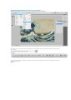
Hướng dẫn sử dụng Photoshop CS5_4
 20 p |
20 p |  1629
|
1629
|  1162
1162
-

Tự học Photoshop CS6
 291 p |
291 p |  1126
|
1126
|  485
485
-

Cơ bản về Photoshop
 2 p |
2 p |  848
|
848
|  450
450
-

Cơ bản về chỉnh sửa ảnh Photoshop CS
 19 p |
19 p |  861
|
861
|  406
406
-

Tìm hiểu các mã lệnh cơ bản trong Flash 8
 3 p |
3 p |  730
|
730
|  119
119
-

Hướng dẫn cơ bản cách dùng Pen Tool trong Photoshop
 11 p |
11 p |  436
|
436
|  117
117
-

Giáo trình học photoshop cơ bản
 79 p |
79 p |  345
|
345
|  110
110
-
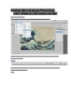
Các thanh công cụ cơ bản trong photoshop
 20 p |
20 p |  511
|
511
|  73
73
-

Những phím tắt cơ bản Photoshop
 2 p |
2 p |  217
|
217
|  69
69
-

Những bước cơ bản đầu tiên khi làm quen với Photoshop
 14 p |
14 p |  373
|
373
|  61
61
-

Photoshop cơ bản: Làm quen các công cụ
 8 p |
8 p |  237
|
237
|  35
35
-

Các kiến thức cơ bản cho người mới học Photoshop
 32 p |
32 p |  214
|
214
|  32
32
-

Các vấn đề cơ bản về sử dụng Brush trong Photoshop căn bản
 18 p |
18 p |  235
|
235
|  30
30
-

Bài giảng Photoshop - Chương 3: Cơ bản về chỉnh sửa ảnh
 18 p |
18 p |  102
|
102
|  18
18
-

Bài giảng Photoshop - Chương 9: Cơ bản về công cụ Pen
 31 p |
31 p |  69
|
69
|  15
15
-

Bài giảng Photoshop - Chương 5: Cơ bản về layer
 25 p |
25 p |  55
|
55
|  13
13
-

Bài giảng Bài 2: Cơ bản photoshop
 69 p |
69 p |  87
|
87
|  9
9
Chịu trách nhiệm nội dung:
Nguyễn Công Hà - Giám đốc Công ty TNHH TÀI LIỆU TRỰC TUYẾN VI NA
LIÊN HỆ
Địa chỉ: P402, 54A Nơ Trang Long, Phường 14, Q.Bình Thạnh, TP.HCM
Hotline: 093 303 0098
Email: support@tailieu.vn








